python基于tkinter點擊按鈕實現圖片的切換
tkinter是python的標準Tk GUI工具包的接口,在windows下如果你安裝的python3,那在安裝python的時候,就已經自動安裝了tkinter了
如果是在linux系統中,則不會自動安裝tkinter,需要通過
sudo apt-get install python-tk手動安裝
首先先介紹一下,tkinter本身只支持gif等少數幾個圖片格式,如果圖片并不復雜,建議直接右擊圖片,進入編輯,在畫圖界面將圖片另存為gif格式就可以使用了(連png和jpeg都不支持。。。真的有點魔幻)
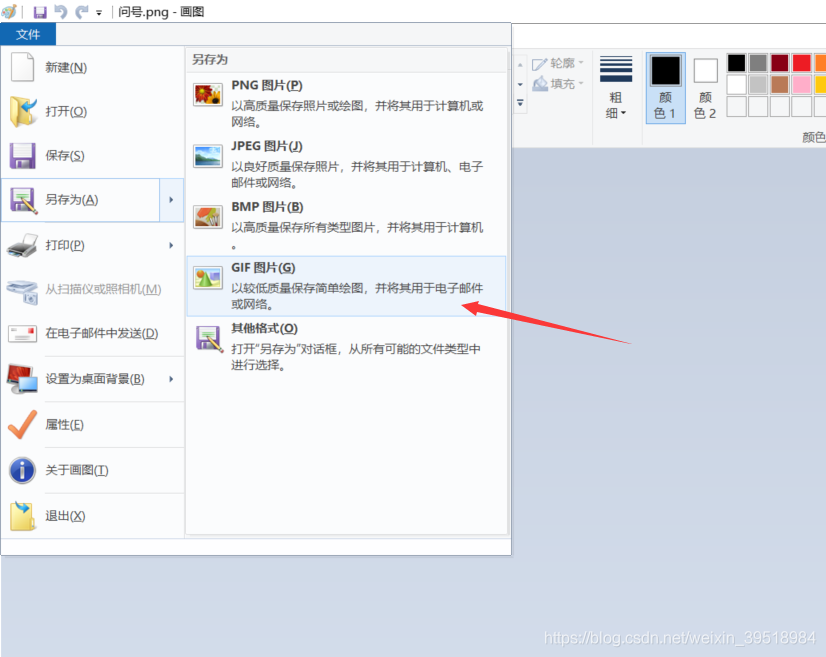

具體的編程操作
如果你嘗試直接重寫設置圖片的有關代碼會出問題
比如
import tkinter as tktop = tk.Tk() top.title('劃水摸魚') # 設置窗口width = 260height = 500top.geometry(f’{width}x{height}’) # 設置窗口大小 img_gif = tk.PhotoImage(file=’./動作/問號.gif’) # 設置圖片label_img = tk.Label(top, image=img_gif) # 設置預顯示圖片label_img.place(x=30, y=120) def change_img(): # 設置按鈕事件 img_gif0 = tk.PhotoImage(file=’./動作/走.gif’) label_img.configure(image=img_gif0) label_img.place(x=30, y=120) button = tk.Button(top, text=’Prediction’, command=change_img) # 設置按鈕button.place(x=90, y=330) top.mainloop()
在這里我直接重寫了label_img,但是實際效果是
問號.gif能夠正常顯示,
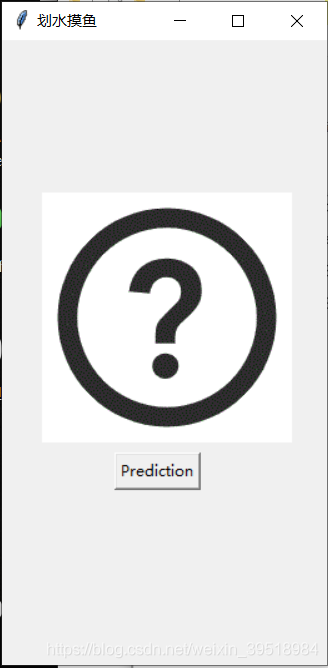
點擊按鈕后,走.gif無法顯示
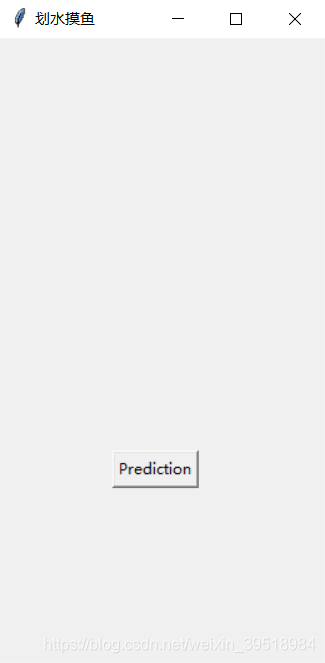
實際切換圖片,應該用configure實現
正確的操作如下
import tkinter as tktop = tk.Tk() top.title('劃水摸魚') # 設置窗口width = 260height = 500top.geometry(f’{width}x{height}’) # 設置窗口大小 img_gif = tk.PhotoImage(file=’./動作/問號.gif’) # 設置圖片img_gif0 = tk.PhotoImage(file=’./動作/走.gif’) label_img = tk.Label(top, image=img_gif) # 設置預顯示圖片label_img.place(x=30, y=120) def change_img(): label_img.configure(image=img_gif0) # 設置按鈕事件 button = tk.Button(top, text=’Prediction’, command=change_img) # 設置按鈕button.place(x=90, y=330) top.mainloop()
具體效果
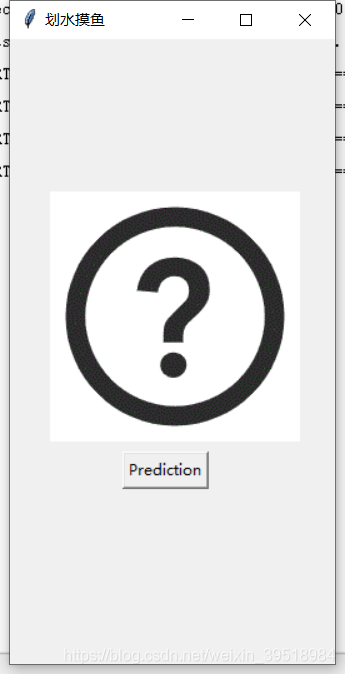
點擊按鈕后
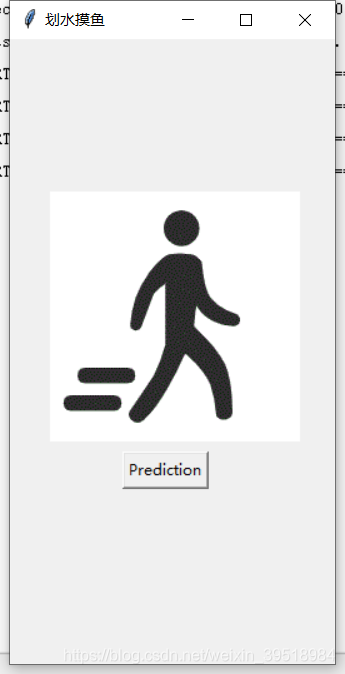
到此這篇關于python基于tkinter點擊按鈕實現圖片的切換的文章就介紹到這了,更多相關python tkinter 圖片切換內容請搜索好吧啦網以前的文章或繼續瀏覽下面的相關文章希望大家以后多多支持好吧啦網!
相關文章:
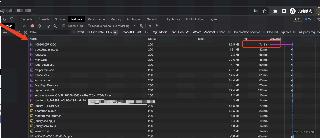
 網公網安備
網公網安備